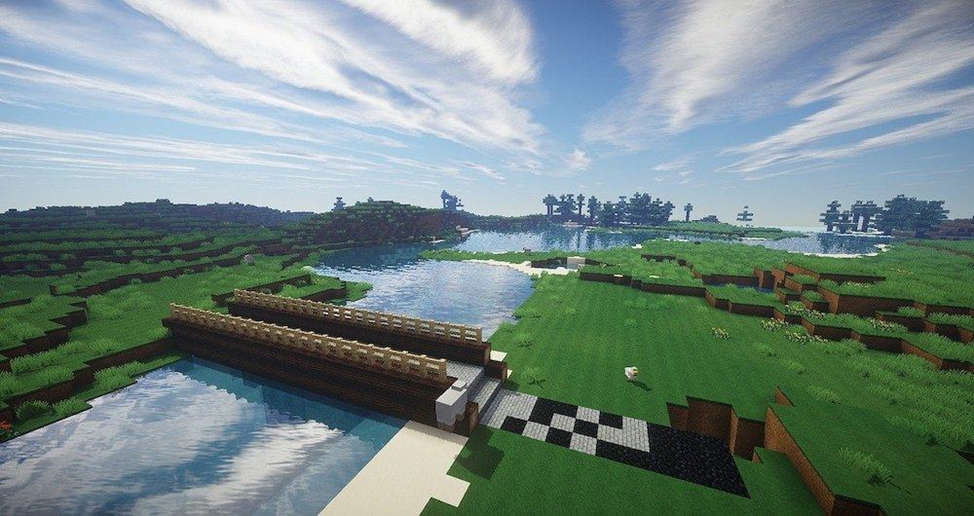
Пару месяцев назад, когда Oracle представила в своем публичном облаке двухсокетные серверы с 80-ядерными ARM-процессорами, в англоязычном блоге Тодда Шарпа появилась статья о том, как запустить сервер Minecraft в облаке. Теперь, когда Oracle добавил эти процессоры в Always Free Tier, все стало еще интереснее — вы можете совершенно бесплатно и неограниченно создавать и использовать виртуальные машины, использующие в общей сложности 4 ядра и 24GB памяти. Однако за два месяца изменился интерфейс Публичного Облака Oracle и версии программ, которые применяются для запуска сервера Minecraft. Поэтому сегодня я хочу поделиться своим опытом прохождения этого же пути — с учетом изменений и подводных камней, а также в русскоязычным интерфейсом.
Максимальный размер бесплатного ARM-сервера в OCI 4 ядра и 24GB ОЗУ. В этом посте я расскажу, как создавал сервер с 2 ядрами и 6GB памяти. Но это только для примера — вы можете выбрать любые Такой мощности более чем достаточно, чтобы могла играть команда из 20-ти и более участников, и была отличная производительность (плюс достаточно ресурсов в запасе, чтобы создать еще один сервер для других целей). И все это — абсолютно бесплатно, причем навсегда. Так что давайте приступим.
КАК ИГРАТЬ С ДРУГОМ ПО СЕТИ В МАЙНКРАФТ JAVA EDITION НА ЛЮБОЙ ВЕРСИИ
Регистрируемся для получения бесплатной учетной записи
Если Вы еще этого не сделали, зарегистрируйтесь в Oracle Cloud, чтобы получить бесплатную учетную запись. Перейдите на сайт www.oracle.com/ru/cloud/free и нажмите «Начните с бесплатной версии». Если у вас уже есть учетная запись, можете использовать ее.
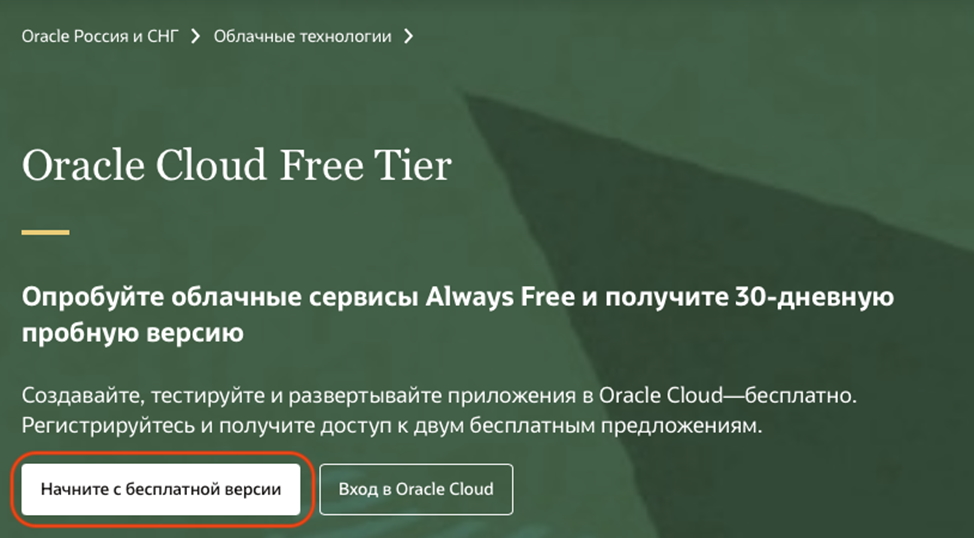
При регистрации необходимо указать некоторые сведения о себе, в том числе имя и фамилию, а также адрес электронной почты. На указанный адрес придет сообщение для проверки. К сожалению, процедура регистрации только на английском языке, но, не думаю, что для кого-то это будет проблемой.
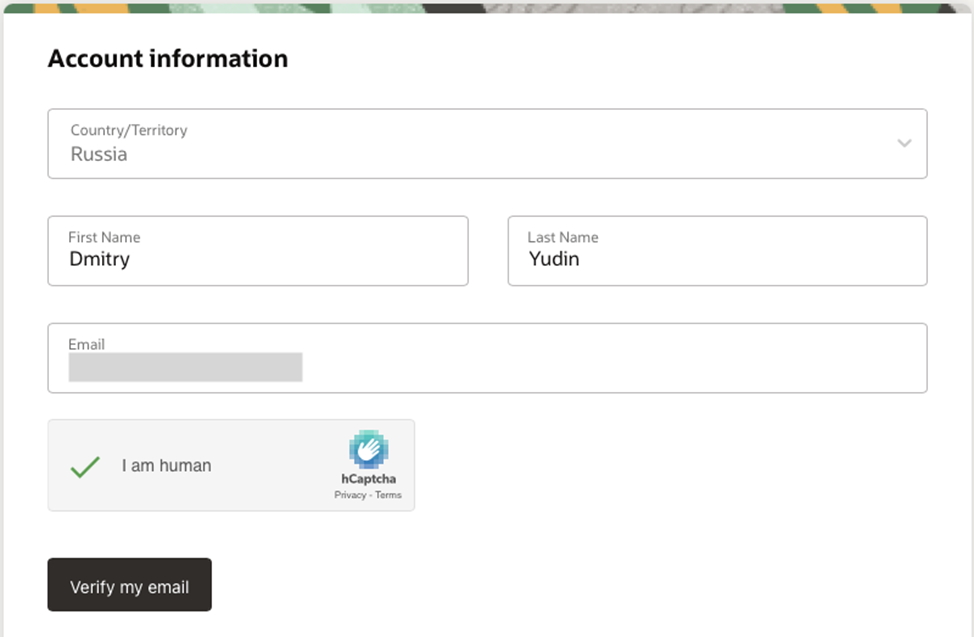
После того как он будет подтвержден, введите пароль (1) и подтвердите его (2). Теперь придумайте «Имя учетной записи» (Cloud Account Name), оно же имя пользователя (3). Имя должно быть уникальным и легко запоминающимся. Оно потребуется Вам для входа в систему на следующем этапе. Кроме того, нужно указать регион проживания (home region, 4), т. е. регион, самый близкий к Вам с точки зрения географии.
Я нахожусь в штате Джорджия, США, поэтому выбираю в качестве региона проживания Восточный Эшберн, США (US East Ashburn). Для российских клиентов больше подойдёт домашний регион Frankfurt.
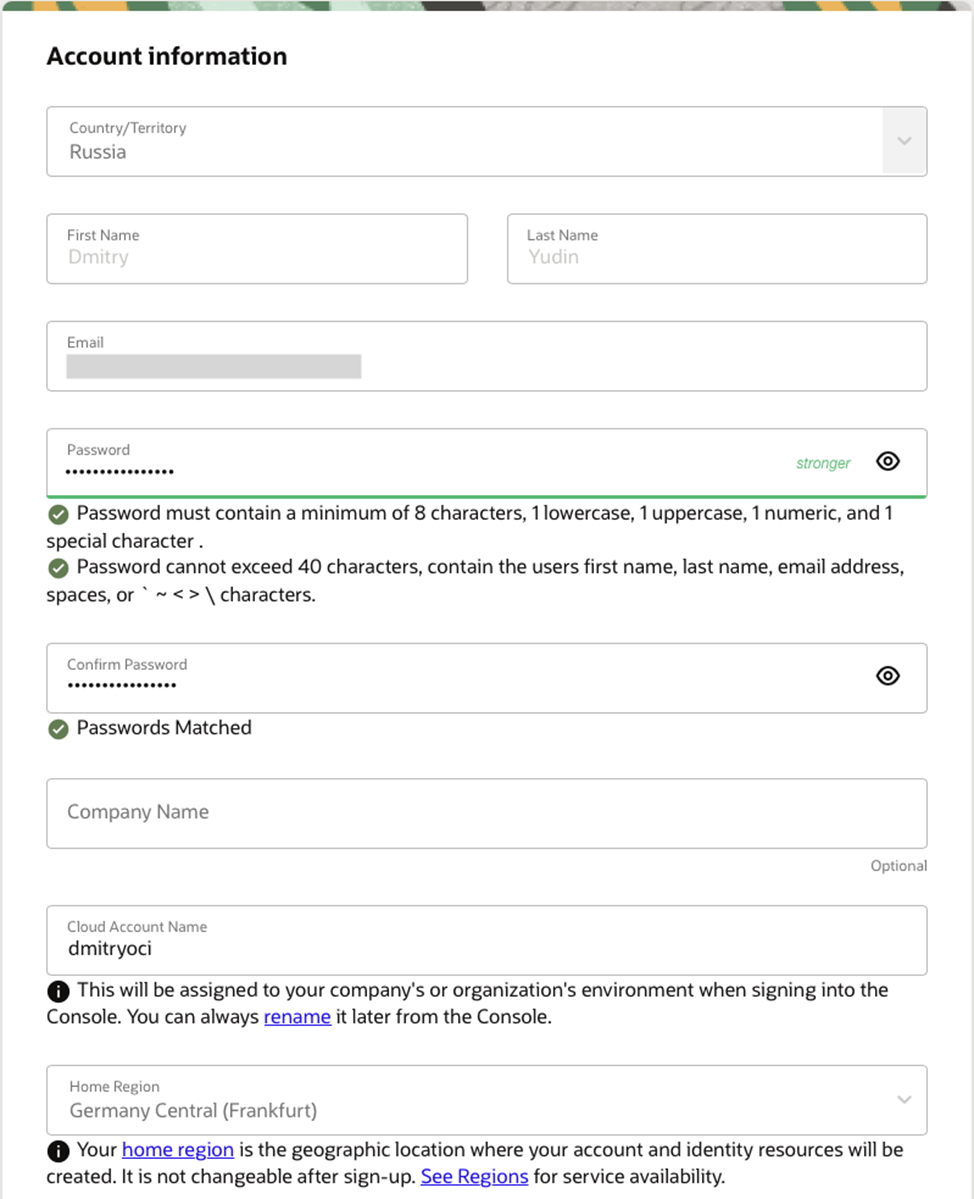
Введите свой адрес и нажмите «Продолжить» (Continue).
МАЙНКРАФТ НА СТАРЫХ JAVA ТЕЛЕФОНАХ ! КАК ЭТО БЫЛО? | МАЙНКРАФТ ОТКРЫТИЯ
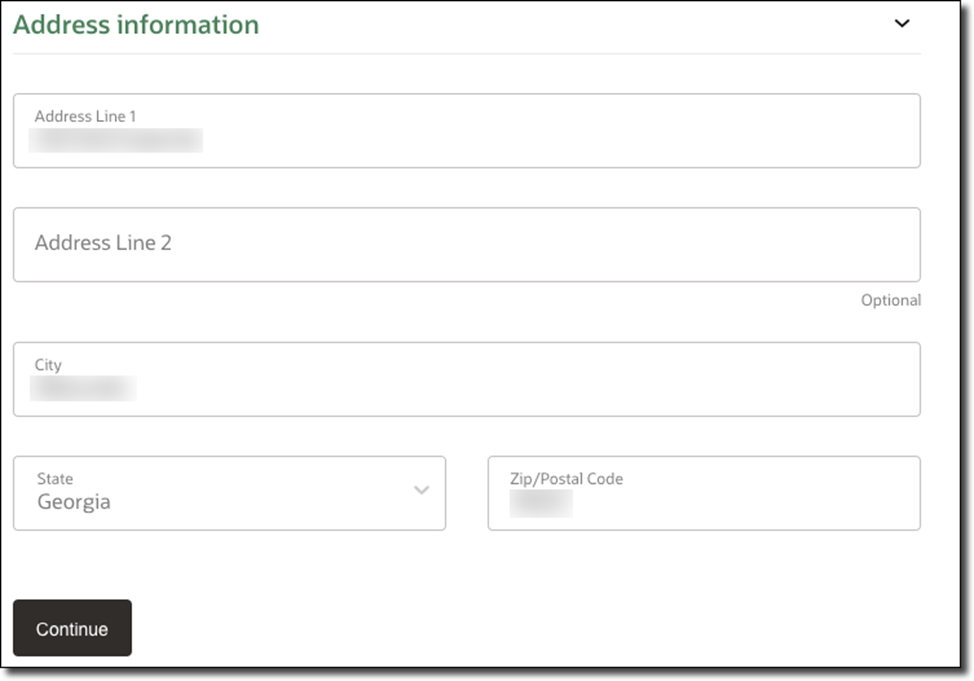
Теперь необходимо указать и подтвердить номер мобильного телефона.
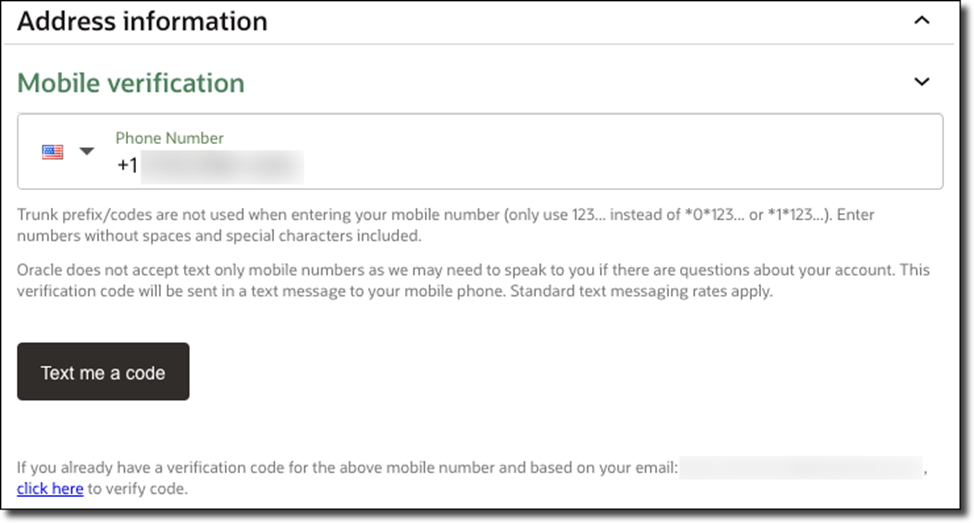
Получив код подтверждения, вернитесь на страницу регистрации и введите цифры.
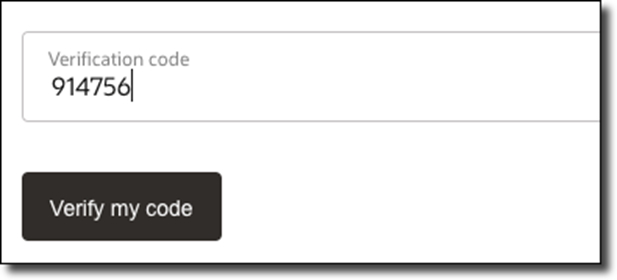
Далее вам понадобится банковская карта. Данные карты используются для проверки и хранятся в Вашем профиле, чтобы при желании вы с легкостью могли перейти на платную учетную запись. Пока вы вручную не подтвердите, что хотите обновить уровень учетной записи, средства с карты списаны не будут.
Честное слово! За пользование бесплатной учетной никогда не взимается оплата. Если Вы захотите перейти на платную учетную запись, Вам нужно будет сделать все вручную.

Итак, вы добавили способ проверки оплаты, регистрация почти завершена. Осталось только принять условия соглашения и нажать «Начать пользоваться бесплатной пробной версией» (Start my free trial).
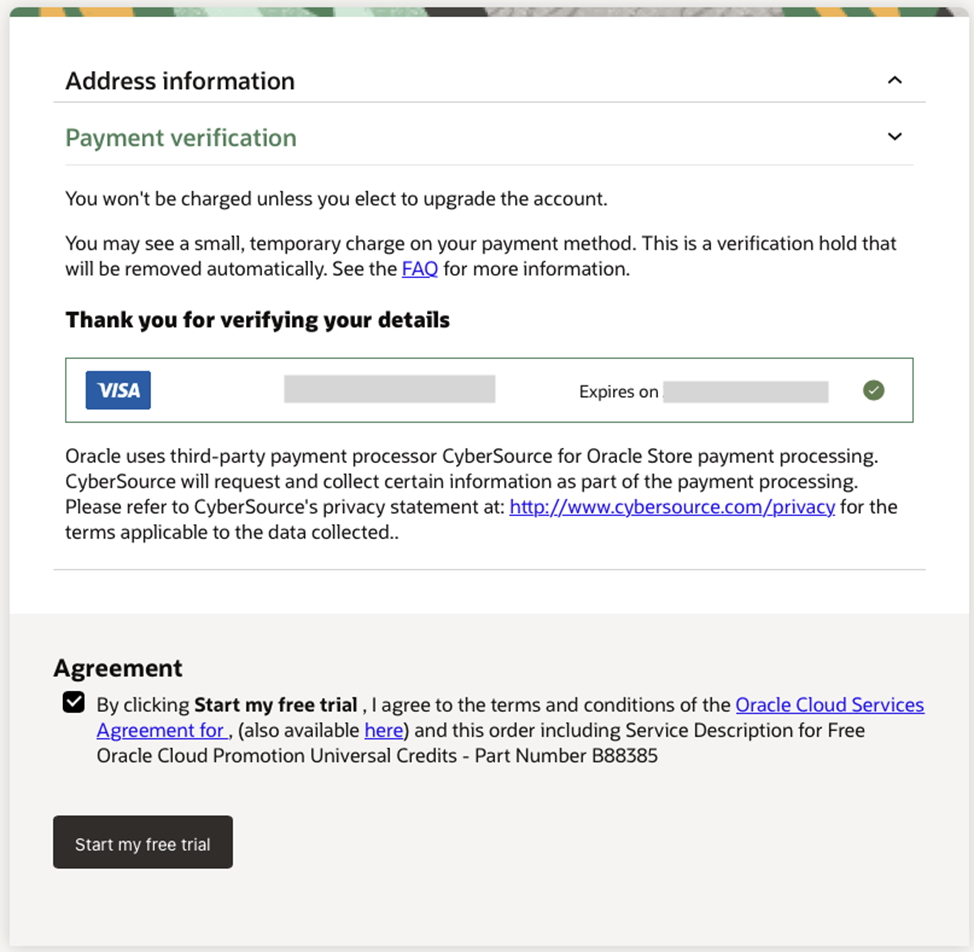
Вообще для создания новой учетной записи нужно время. Как только она будет создана и готова к работе, уведомление придет на указанный адрес электронной почты. Но лично мне пришло письмо буквально через несколько секунд.
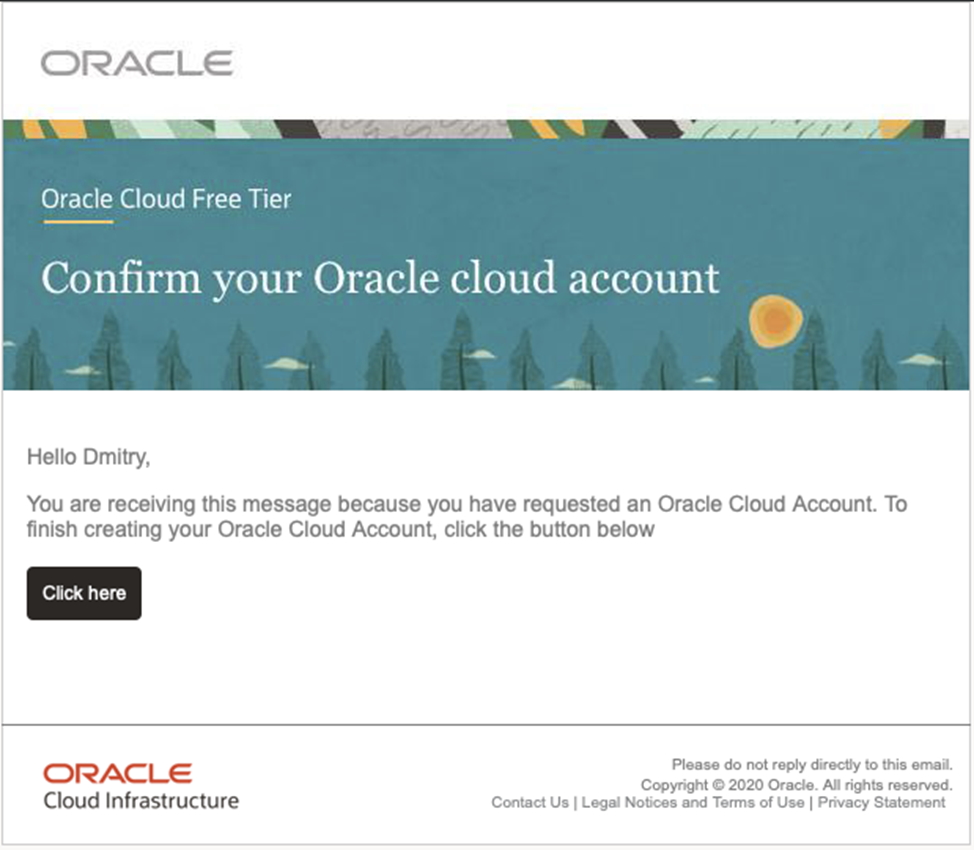
И после того, как я нажал “Click here”, открылось анимированное окно с просьбой подождать, пока среда для меня готовится. Ждал я не больше минуты, после чего открылась консоль OCI. И здесь появилась возможность выбрать язык.
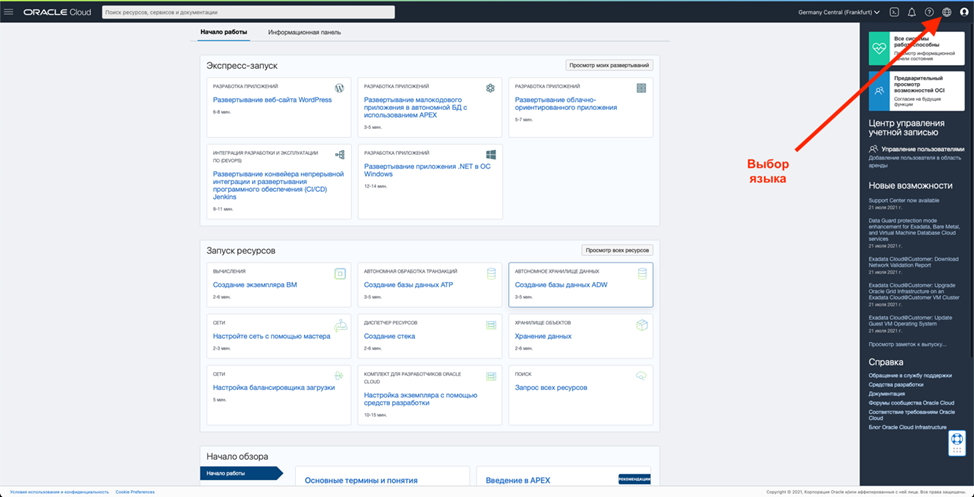
Создаем экземпляр виртуальной машины
Первое, что нужно сделать для создания собственного сервера Minecraft, — создать новую виртуальную машину (ВМ) в Oracle Cloud. Это несложно: просто щелкните ссылку «Создание экземпляра ВМ» (Create a VM instance) прямо на главной странице консоли Oracle Cloud.
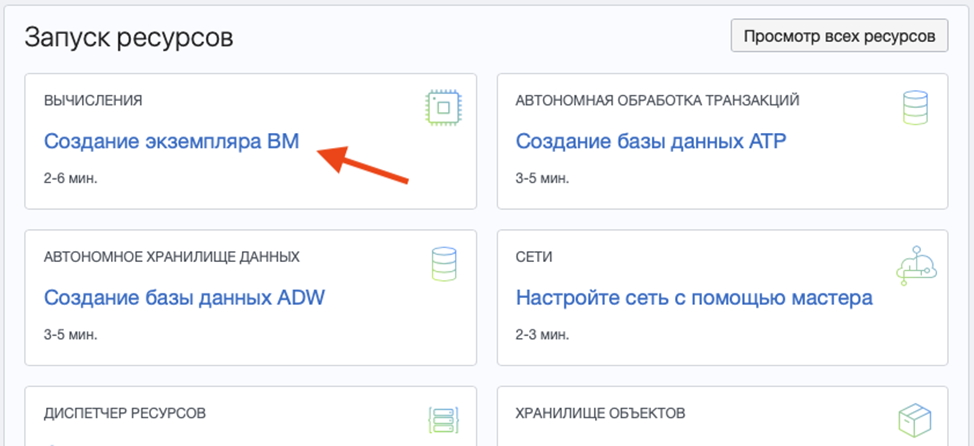
Присвойте имя экземпляру ВМ (я назвал свой «minecraft-server») и выберите секцию (compartment). Секция — это просто раздел для хранения самых разных элементов. Можно оставить секцию по умолчанию (root). Теперь выберите домен доступности (availability domain) — для этого сервера подойдет любой!
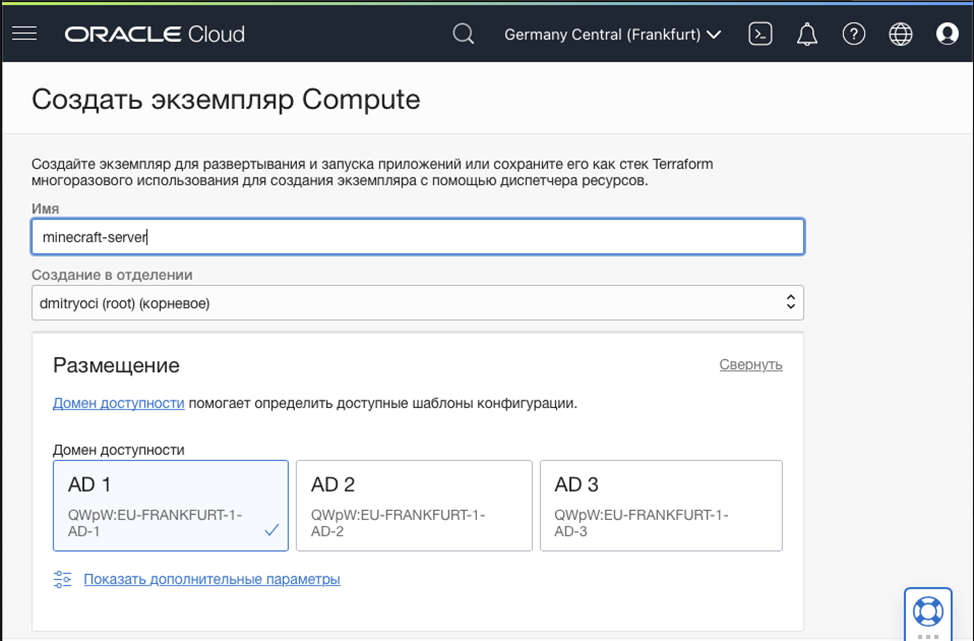
Прокрутите страницу вниз до раздела «Образ и конфигурация» (Image and shape). Для выбора конфигурации нужно нажать кнопку кликнуть на кнопку «Изменить». Убедитесь, что в поле «Образ» (Image) выбран «Oracle Linux 7.9», а затем щелкните «Изменить конфигурацию» (Change Shape).
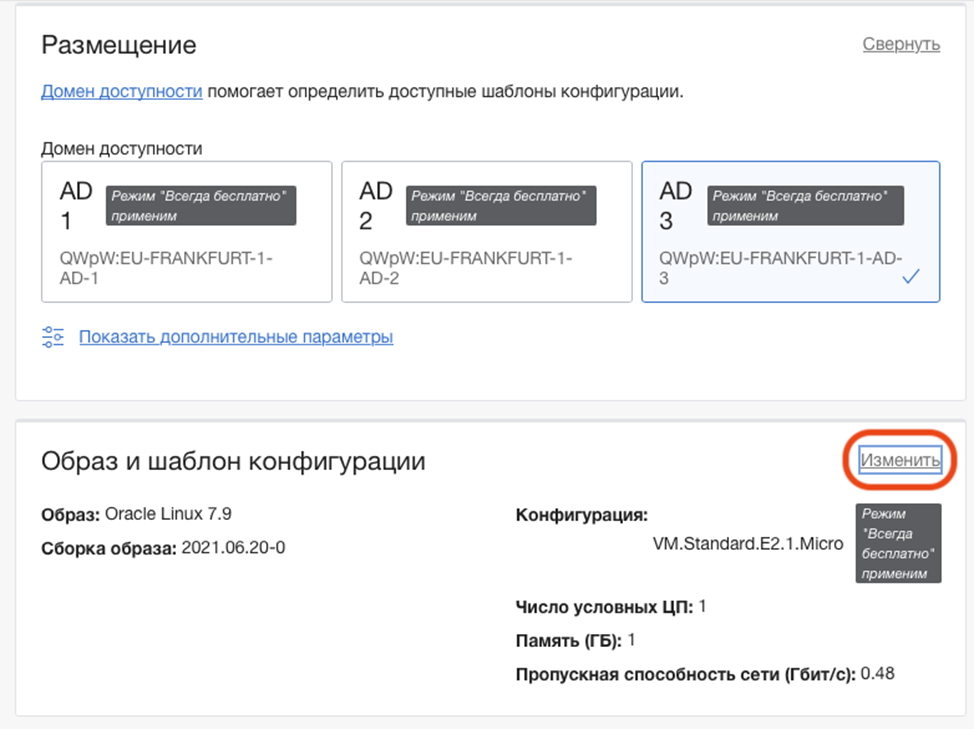
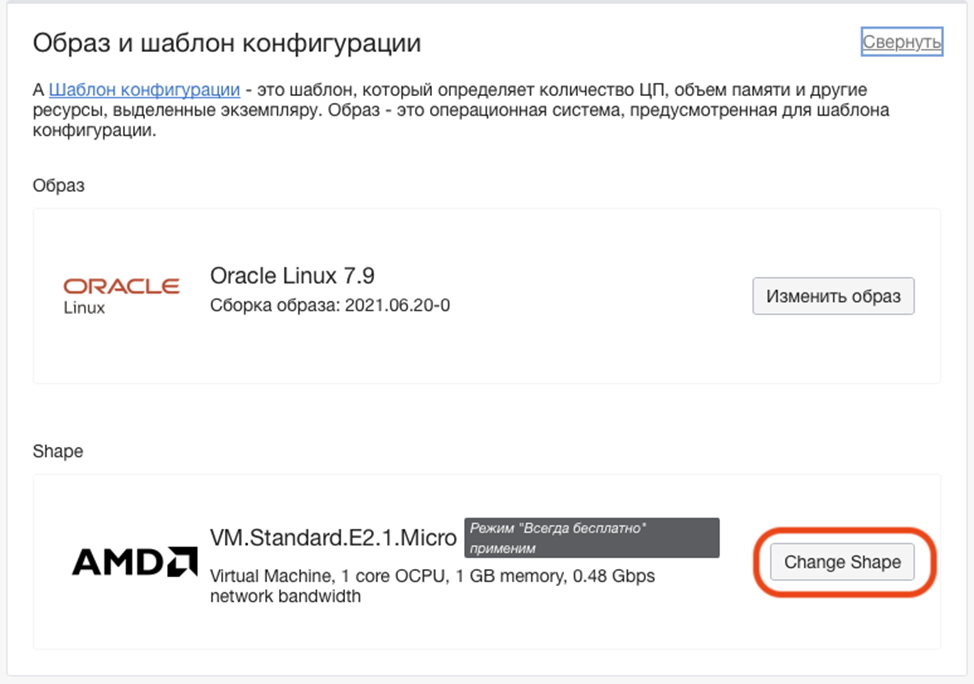
В диалоге настройки установите в поле «Тип экземпляра» (Instance type) виртуальную машину (Virtual Machine) и выберите Ampere в строке «Серия конфигурации» (Shape series). Выберите конфигурацию «VM.Standard.A1.Flex» и настройте количество ЦП (ядер) и памяти, которые следует выделить для создания сервера. Вы получаете в свое распоряжение 4 ЦП и 24 ГБ ОЗУ для создания бесплатных серверов ARM.
Это значит, что Вы можете создать одну виртуальную машину с 4 ЦП и 24 ГБ ОЗУ или 4 сервера с 1 ЦП и 6 ГБ ОЗУ (или любое сочетание ЦП и ОЗУ в пределах выделенных ресурсов). Все зависит от того, для чего Вы хотите использовать свою ВМ! Вообще, максимальный размер виртуальной машины на Ampere Altra – 80 ядер и 512GB памяти. Но мы сейчас используем только бесплатные ресурсы. И нам главное, чтобы были соблюдены требования к серверам для игры в Minecraft.
Итак, я решил использовать 2 ЦП и 6 ГБ ОЗУ — этого должно быть вполне достаточно для создания сервера, на котором без проблем могут играть больше 20 участников одновременно! Помимо этого, в моем распоряжении остались 2 ЦП и 18 ГБ ОЗУ для запуска дополнительных ВМ!
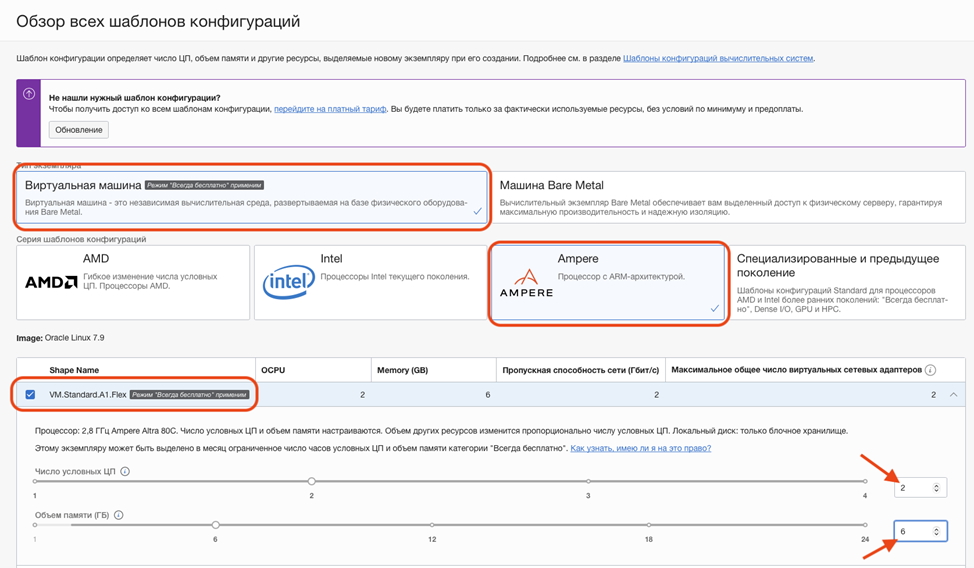
После выбора конфигурации убедитесь, что рядом с ее названием отображается плашка «Режим Всегда Бесплатно применим».
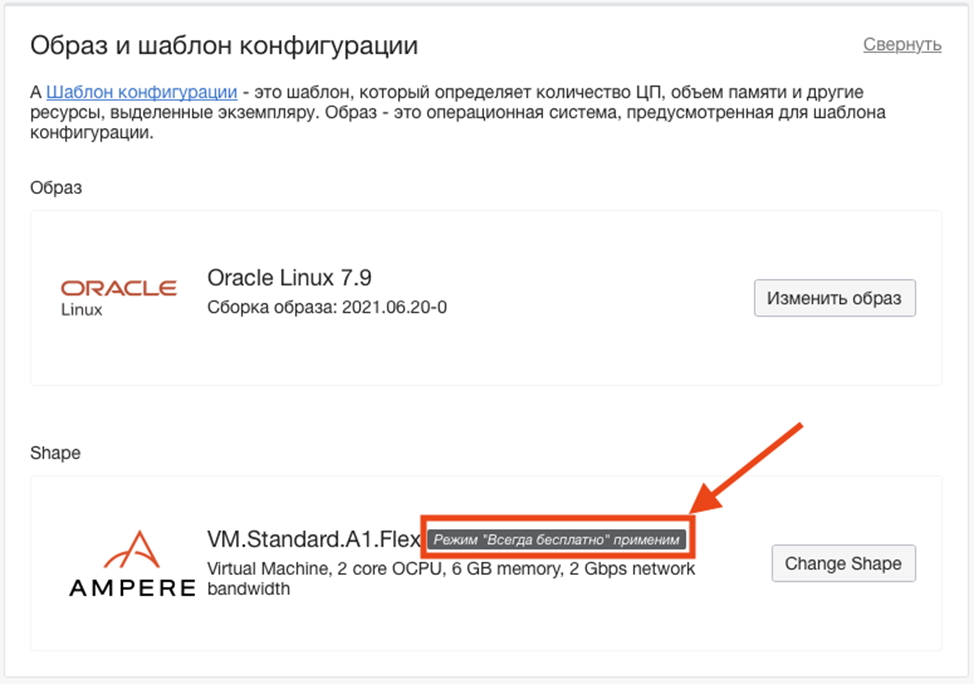
Дальше нам нужно выбрать виртуальную облачную сеть (VCN). В обновленной консоли ничего делать не нужно. Все параметры IP уже выбраны. Но если вы хотите изменить настройки VCN – жмите «Изменить».

Теперь нам надо связать пару ключей SSH с этой ВМ. Если вы знакомы с этой технологией и у вас уже есть открытый ключ, который можно использовать, выберите «Загрузка файлов открытых ключей» (Upload public key files) и загрузите свой ключ. Если вы не имели дела с ключами SSH, щелкните «Создать пару ключей для меня» (Generate SSH key pair) и сохраните секретный ключ и общий ключ на своем локальном компьютере. Эти ключи используются для входа на ВМ.
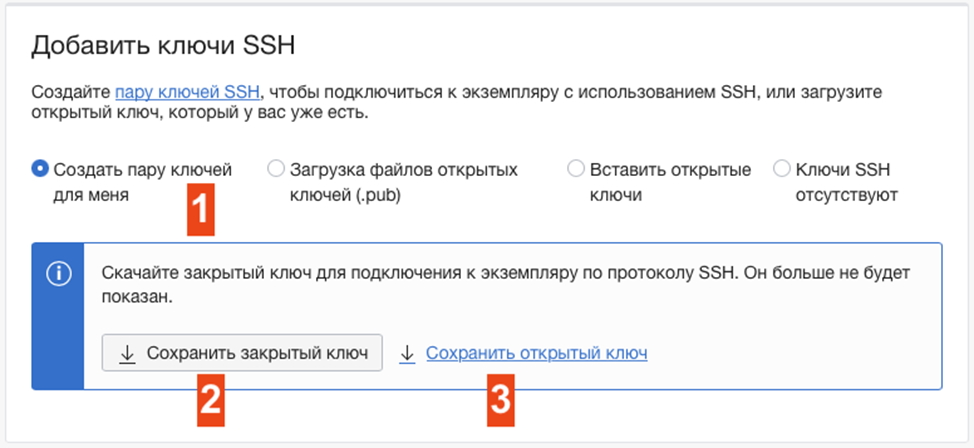
Оставьте стандартные настройки для загрузочного диска без изменений и нажмите «Создать» (Create).

После нажатия кнопки вы будете перемещены на страницу с информацией о ВМ, а экземпляр ВМ получит статус PROVISIONING (Выделение ресурсов).
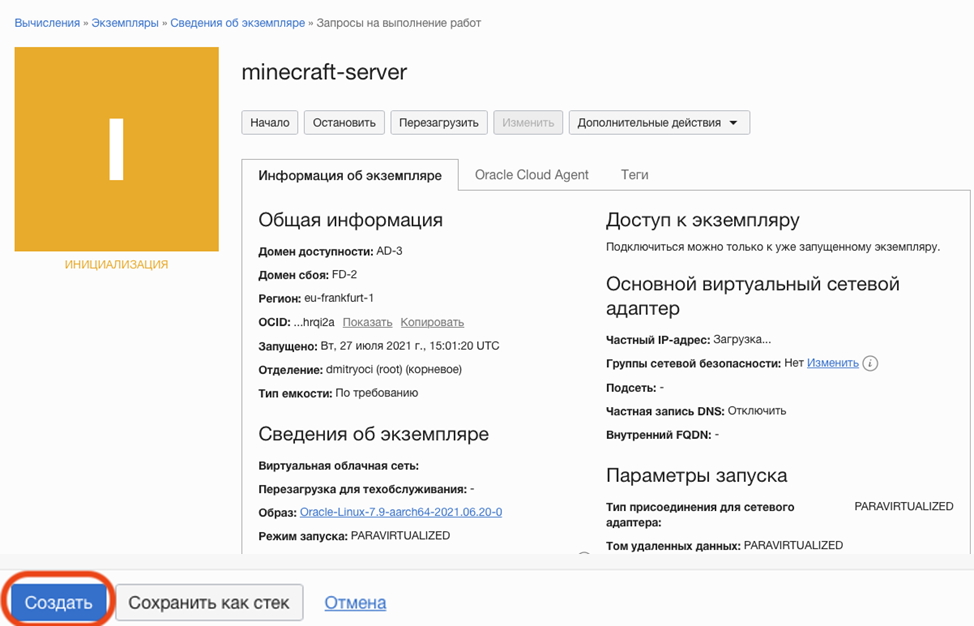
Спустя 30–60 секунд статус сменится на RUNNING (Выполняется). Найдите свой публичный IP-адрес и скопируйте его.
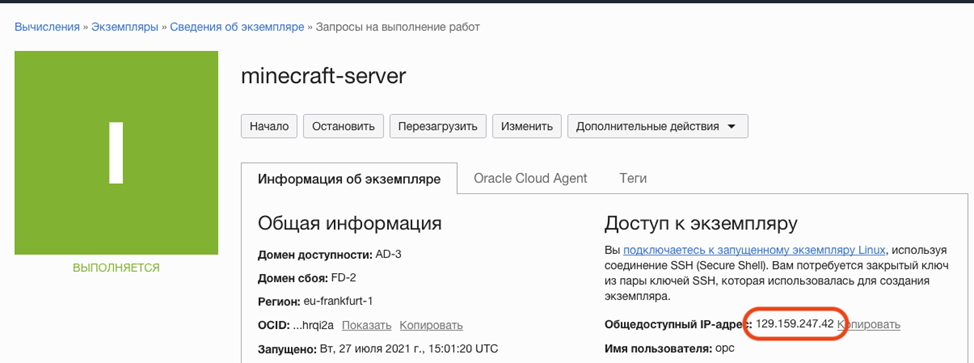
Подключаемся к запущенной ВМ в облаке
Чтобы установить программное обеспечение Minecraft на сервере, необходимо подключиться к нему в удаленном режиме через SSH
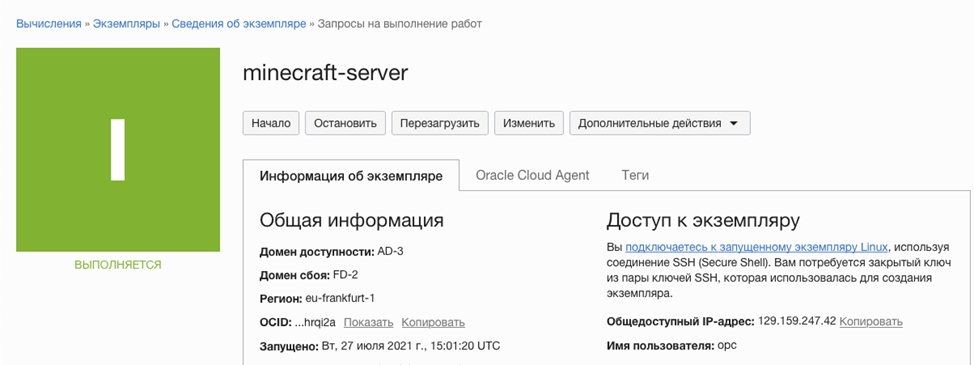
Я выполнял настройку на Mac, и ключи SSH были сохранены в ~/Downloads. Нам мой взгляд есть смысл переместить их в ~/.ssh и установить правильные права доступа


Для подключения к ВМ используйте имя пользователя opc (это сокращение от Oracle Public Cloud — публичное облако Oracle). На Mac для подключения можно использовать следующую команду:
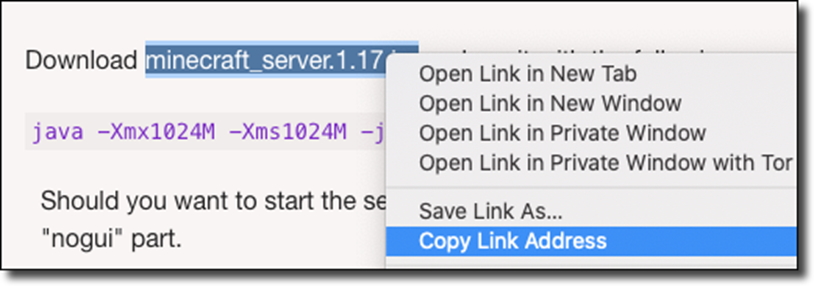
Устанавливаем Java
Поскольку серверы Minecraft работают на основе Java, вам нужно установить на ВМ набор средств разработки Java Development Kit (JDK). Чтобы узнать, какая версия JDK доступна для установки, используйте следующую команду:
При выполнении команды должно отобразиться что-то вроде этого:
Источник: habr.com
Гайд. Как создать сервер в Minecraft
Бесконечные просторы Minecraft куда интереснее исследовать в компании друзей. Имея под боком верных соратников, можно возводить целые города, строить интересные механизмы, отыгрывать различные сценарии. Вот только простой и привычной кнопки «Играть с друзьями» в игре нет. Такое положение дел вместе с обилием версий и платформ неопытного игрока вводит в ступор.
Есть различные варианты того, как организовать игру с друзьями по сети. Например, можно купить сервер на хостинге или открыть порты и захостить на своём ПК. Но мы пойдём другим путём и покажем вам наиболее простые и действенные способы, а бонусом ещё и рассмотрим плюсы и минусы каждого из них. Начнём!
Как создать сервер с другом?
Наш первый способ — самый качественный и надежный. На официальном сайте minecraft.net можно приобрести подписку Realms или Realms Plus. Она предоставит вам доступ к собственному серверу на 10 слотов.

Для Minecraft: Java Edition доступен только Realms, а для всех остальных — Realms Plus. В первом случае вы получаете сервер для игры с друзьями. В подписке Plus — ещё и бесплатный доступ к 100+ избранным наборам с торговой площадки (каждый месяц добавляются новые). Это могут быть текстур-паки, наборы скинов, карты с мини-играми или заданиями на выживание. Также на Realms Plus сервер можно зайти через любую версию Minecraft (кроме Java Edition) — с консоли, телефона или ПК.
После окончания подписки мир игры будет доступен ещё 18 месяцев на случай, если вы захотите его скачать или обновить подписку.
- Можно попробовать месяц бесплатно
- Сервер онлайн 24/7, не нужно держать ПК включённым
- Стабильность и высокая скорость соединения
- Бэкапы делаются каждый час с возможностью скачать их в любой момент
- Платит только владелец сервера
- Можно играть на любых картах
- Мультиплатформенность (только для Realms Plus)
- Доступ к 100+ платным наборам (только для Realms Plus)
Минусы:
- Платно, подписку нужно продлевать каждый месяц или брать сразу на полгода
- Нельзя поставить моды
- Можно играть только на актуальной версии
- Максимум 10 человек одновременно
Как играть с друзьями?
Второй способ — создание LAN-сервера на своём компьютере, куда потом можно пригласить друзей. Единственное требование — вы должны быть постоянно в игре для того, чтобы всё работало.
Для Java Edition максимальное количество одновременно играющих — 8. Присоединиться к такому серверу могут только клиенты с Java Edition.
Для всех остальных платформ всё проще: вы сможете одновременно играть и с телефона, и с версии для Windows 10, и с консолей. Также для LAN-сервера на этих платформах можно установить максимальное количество игроков вплоть до 30. Делается это с помощью команды /setmaxplayers, которую нужно прописать в чате.
Чем больше людей на сервере, тем мощнее нужно железо. А качество соединения будет зависеть от скорости интернета создателя и расстояния между ним и подключающимися игроками.
- Абсолютно бесплатно
- Легко создать
- Можно играть на любых картах с любыми модами
- Можно играть на любой версии
- Мультиплатформенность (для всех, кроме Java Edition)
- 30 человек одновременно (для всех, кроме Java Edition)
Минусы:
- Сохранения хранятся у хоста, бэкапы нужно делать вручную
- Качество соединения зависит от многих вещей и не всегда стабильно
- Нужно быть в игре, чтобы другие игроки могли зайти на сервер
- Максимум 8 человек одновременно (для Java Edition)
Как создать мир?
Так как же в итоге сделать этот LAN-сервер? Очень просто!
Если вы находитесь рядом или просто хотите поиграть с телефона и ПК, то для первого шага достаточно будет подключиться к одной сети Wi-Fi.
Если такой возможности нет, то тут нам поможет программа для объединения удаленных компьютеров в локальную сеть. Например, всем известная Hamachi или её аналог — Radmin VPN. В первом случае в сеть можно объединить только 5 человек (в бесплатной версии) и нужно регистрироваться. Во втором же случае регистрация не требуется и объединить можно до 150 человек.
Шаг 1. Скачиваем программу с официального сайта. Если нужно, регистрируемся в ней.
Для создания сети нужно проделать следующие действия:
- Нажимаем на кнопку «Сеть».
- Переходим к «Создать сеть».
- Вводим название и пароль сети (их же отправляем подключающимся), нажимаем «Создать».
- Для подключения к созданной сети:
- Нажимаем на «Сеть», а потом — на «Присоединиться к существующей сети».
- Вводим полученные название и пароль и жмём «Присоединиться»



Шаг 2. Заходим в Minecraft нужной нам версии. Обратите внимание, версия и установленные моды у всех игроков должны быть одинаковыми.
Java Edition
Для создания сервера в Java Edition:
- Заходим в одиночную игру.
- Создаём мир с любыми настройками.
- Жмём ESC и выбираем «Открыть для сети».
- Настраиваем режим игры и читы (если включить, то они будут доступны всем игрокам).
- Жмём «Открыть мир для сети».
- В чате появится номер порта (у вас он будет другим). Отправляем его тем, кто хочет подключиться.




Для подключения к серверу в Java Edition:
Заходим в Hamachi или Radmin VPN. Если игра уже открыта для LAN, можно просто зайти в сетевую игру и немного подождать. Сервер появится в списке и к нему можно будет подключиться. Если этого не произошло:
- Нажимаем ПКМ на того, кто создал сеть, и выбираем «Копировать IP-адрес».
- В Minecraft заходим в сетевую игру.
- Нажимаем «По адресу».
- Вводим скопированный IP-адрес, ставим двоеточие и добавляем адрес порта, который нам отправил хост.
- Жмём «Подключиться».



Bedrock Edition
Для создания сервера в Bedrock Edition (игра из Windows Store, Pocket Edition, версии для консолей):
- Заходим в настройки.
- В блоке «Multiplayer» функции «Multiplayer Game» и «Broadcast to LAN» должны быть включены.
- Возвращаемся в главное меню и нажимаем «Play».
- Выбираем или создаём новый мир.



Для подключения к серверу в Bedrock Edition:
- Заходим в настройки.
- Проверяем, чтобы функция «Multiplayer Game» была включена.
- Возвращаемся в главное меню и нажимаем «Play».
- Сверху выбираем вкладку «Friends» и ждём (в ней должен появиться созданный сервер).

Что делать, если сервер в списке так и не появился:
- Заходим в Hamachi или Radmin VPN, нажимаем ПКМ на создателя сети и выбираем «Копировать IP адрес».
- Возвращаемся в Minecraft и сверху выбираем вкладку «Servers».
- В поле «Name» вводим любое название, в поле «IP/Address» — скопированный адрес, «Port» оставляем, как он есть.
- Жмём «Add Server».

Теперь внизу во вкладке «Friends» у вас появится только что добавленный сервер.
Вот и всё! Надеемся, что вам помог наш гайд и вы получите большое удовольствие от приключений вместе с друзьями!
Больше на Игромании
- 10 самых требовательных, тяжёлых и красивых игр на Android и iOS
- Скрежет металла. История культовой серии Twisted Metal
- Первый тест Microsoft Xbox Wireless Headset. На удивление хорошая гарнитура
Источник: m.igromania.ru
Как установить Minecraft: Java Edition на Raspberry Pi


В настоящее время существует версия Minecraft для почти всех основных платформ Java Edition Windows, Education Edition для iPad, Bedrock Edition для игровых приставок, таких как Nintendo Switch и PlayStation 4 и Pi Edition для Raspberry Pi. Minecraft: Pi Edition основан на старой версии Pocket Edition, с некоторыми удаленными функциями, чтобы сделать его более гладким на Raspberry Pi.
Pi Edition бесплатна для скачивания и проста в установке, но не обеспечивает полную функциональность Minecraft. Разве вы не предпочли бы иметь полную версию Minecraft на вашем Raspberry Pi? В этой статье вы узнаете, как запустить Minecraft: Java Edition 1.14.4 на Raspberry Pi 4. После этого вы можете превратить Raspberry Pi в портативную игру Minecraft, которую можно подключить к любому совместимому экрану или монитору. 13.
Введите свой пароль. Теперь, когда Gentoo установлен и вы подключены к локальной сети, вы готовы установить Minecraft: Java Edition.
Скачать установочный скрипт

Первым делом загрузите скрипт установки и замените его на загрузчик Minecraft. В нижней части рабочего стола Gentoo найдите значок терминала и щелкните по нему. Затем создайте новый каталог Minecraft:
Направьте терминал в новый каталог: Теперь мы можем скачать скрипт установки, запустить его и заменить пусковую установку Minecraft, выполнив следующие команды: wget https://www.dropbox.com/s/awi0eczcq2645sc/setupMC1_14_4.sh chmod + x setupMC1_14_4.sh ./setupMC1_14_4.sh echo DONE mv Minecraft.jar <,. old>wget http: //move.rupy. se / file / launcher.jar -O Minecraft.jar Этот процесс может занять некоторое время, так почему бы не принять кофе или перекусить, пока вы ждете?
Запустить Minecraft Launcher
После того как терминал выполнит все ваши команды, вы можете запустить Minecraft Launcher: Введите имя пользователя и пароль Minecraft и нажмите «Войти».  На следующем экране нажмите Редактировать профиль.
На следующем экране нажмите Редактировать профиль.
Откройте раскрывающийся список Использовать версию и выберите 1.14.4. Note что вы должны выбрать именно эту версию для Minecraft, чтобы правильно работать на Raspberry Pi.  Нажмите «Сохранить профиль», чтобы вернуться к экрану запуска Minecraft. Нажмите Play.
Нажмите «Сохранить профиль», чтобы вернуться к экрану запуска Minecraft. Нажмите Play.
Панель запуска загрузит все, что нужно для установки Minecraft, а затем сразу же зависнет. Не паникуйте! Мы можем решить эту проблему, установив OptiFine.
Установите мод OptiFine Minecraft

OptiFine – это модификатор инструмента Minecraft, который оптимизирует игровую графику. Это может обеспечить повышение производительности, которое необходимо при попытке запустить Minecraft на Raspberry Pi! Чтобы установить OptiFine, выполните следующую команду терминала: java -jar OptiFine_1.14.4_HD_U_F3.jar При появлении запроса нажмите «Установить». Через несколько секунд вы получите уведомление, что OptiFine был успешно установлен. Нажмите ОК.
Введите данные для входа в Minecraft

Затем необходимо открыть runmc1_14_4_optifinef3.sh, ввести имя пользователя и пароль Minecraft, а также адрес электронной почты, связанный с учетной записью Minecraft. Чтобы открыть этот файл, выполните следующую команду терминала: коврик для мыши runMC1_14_4_OptifineF3.sh Этот файл должен теперь открыться в новом окне, готовом для редактирования.
Прокрутите до следующего раздела: [email protected] MINECRAFT_USERNAME = abcdefghi MINECRAFT_PASSWORD = xxxxxxxxx Замените эти учетные данные заменой своей собственной информацией, указав свой адрес электронной почты, пароль и имя пользователя в кавычках. Например: [email protected] MINECRAFT_USERNAME = MyMinecraftUsername MINECRAFT_PASSWORD = MyMinecraftPassword Сохраните изменения, выбрав Файл -> Сохранить. Поскольку этот файл теперь содержит учетные данные Minecraft в виде простого текста, вы должны запустить chmod 0700, чтобы другие люди не могли читать, писать или выполнять ваши данные для входа. В терминале выполните следующую команду: chmod 0700 runMC1_14_4_OptifineF3.sh Ваши учетные данные Minecraft теперь будут защищены от посторонних глаз.
Запустите Minecraft: Выпуск Java

Теперь вы готовы запустить Minecraft! В терминале введите: ./runMC1_14_4_OptifineF3.sh Minecraft теперь загрузится. Первый запуск Minecraft может занять некоторое время, но через несколько минут вы должны увидеть экран входа в Minecraft: Java Edition. Прежде чем войти в свою учетную запись, вы должны изменить настройки Minecraft, чтобы облегчить игру Raspberry Pi.
Оптимизация игры Minecraft для Raspberry Pi
Raspberry Pi не обладает такой же огневой мощью, как ПК или компьютер, поэтому запуск Minecraft: Java Edition на Raspberry Pi может привести к снижению производительности. Чтобы избежать потенциальной задержки, уменьшите количество элементов, видимых одновременно. Меньшее количество фрагментов означает, что ваш Raspberry Pi может рендерить кадры быстрее, что уменьшит задержку и облегчит поток Minecraft. Чтобы уменьшить расстояние рендеринга: На экране входа в Minecraft выберите Функции -> Настройки видео …  Найдите расстояние рендеринга и уменьшите его до 3 штук.
Найдите расстояние рендеринга и уменьшите его до 3 штук.  Сохраните изменения, нажав Готово.
Сохраните изменения, нажав Готово.
Пришло время играть в Minecraft: Java Edition

Вы наконец-то готовы играть в Minecraft: Java Edition на Raspberry Pi! Вернитесь к экрану запуска Minecraft (если у вас его еще нет) и нажмите кнопку режима одиночной игры.
После завершения этой конфигурации вы можете в любой момент запустить Minecraft, открыв Терминал и выполнив следующие команды: cd ~ / Minecraft ./runMC1_14_4_OptifineF3.sh Существует много разных способов использования Raspberry Pi с Minecraft (включая создание собственного сервера Minecraft!). Вы создали какие-нибудь интересные проекты, используя Raspberry Pi и Minecraft? Дайте нам знать в комментариях ниже! Читать дальше: Эта статья полезна?
Источник: tehnografi.com